四种方法教你搞定win10 cpu使用率高,让你不再烦恼
微软最新一代Win10操作系统对硬件的要求并没有提高,除了某些新功能需要特殊硬件支持之外。但毕竟刚发布不久,尽管在开发时就已照顾到了大量软件的兼容性,但是要达到Win7等系统的软件兼容程度还是需要一段时间来打磨的。有朋友在使用win10系统的时候就觉得电脑变得很卡,cpu使用率很高,这该如何解决呢?今天小编就为大家带来win10cpu使用率高的解决方法。
使用WIN10系统以后发现CPU使用率很高,系统变得很卡,非常头疼,Win10 CPU使用率高怎么办呢?接下来就和小编一起来看一下win10cpu使用率高的具体解决方法,希望可以帮助大家。
方法一:
按Win按钮,输入regedit回车打开注册表编辑器,展开以下位置:
Hkey_LOCAL_MACHINESYSTEMCurrentControlSetServicesTimeBroker
在右侧找到start,将其值从3改为4。
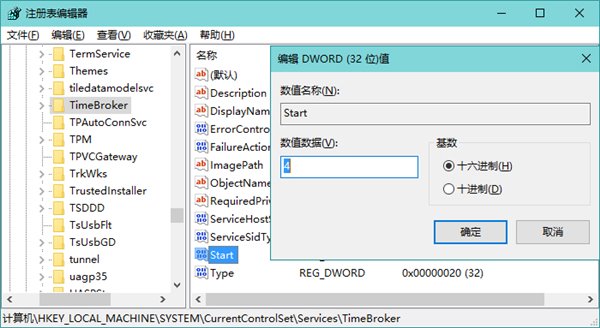
要提醒的是,修改这一值会影响到Cortana的性能,它是导致CPU超高占用的可能原因之一。如果你不使用Cortana的话,可以参考这个方法。
方法二:
导致CPU占用的另一个原因可能是后台用于更新的P2P分享服务,你可以选择关闭P2P分享。方法:打开系统设置—更新和安全—Windows更新—高级选项—选择如何提供更新,将“更新来自多个位置”关闭即可。
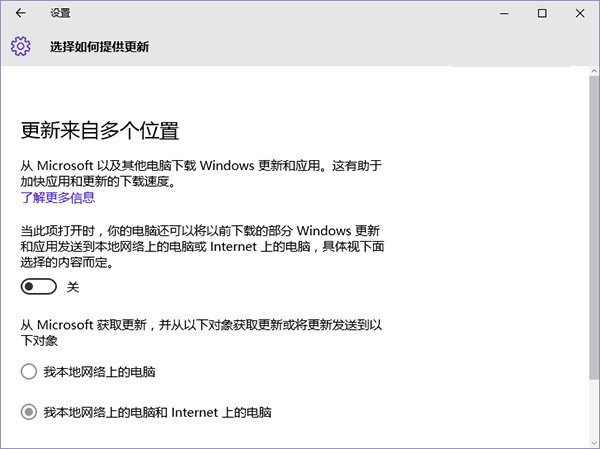
方法三:
如果你使用的是Win10家庭版系统,并且启用了Windows聚焦(Spotlight)功能,可能是该功能的后台服务导致CPU占用超高。打开系统设置—个性化—锁屏界面,选择其他背景模式。
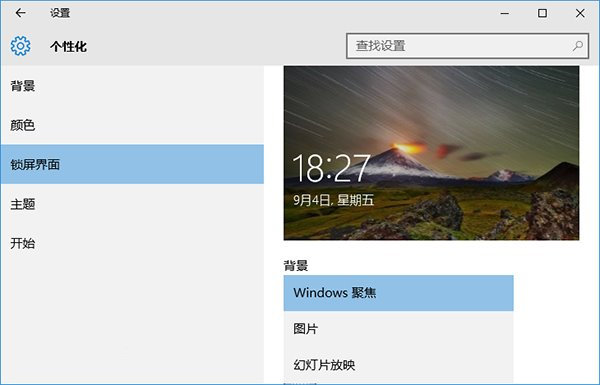
方法四:
Windows提示功能也可能会导致CPU占用居高,该功能会根据用户的操作习惯推送一些有关系统功能特性的通知,如果你已经非常熟悉Win10,可以将其关闭。打开系统设置—系统—通知和操作,关闭“显示有关Windows的提示”。
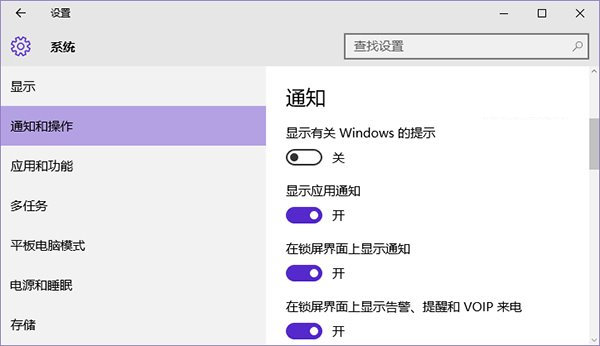
以上介绍的内容就是关于win10cpu使用率高的解决方法,不知道大家学会了没有,如何你也遇到了这样的问题的话可以按照小编介绍的方法进行操作设置,希望大家会喜欢,谢谢!!!了解更多的教程资讯亲关注我们系统天地网站~~~~









